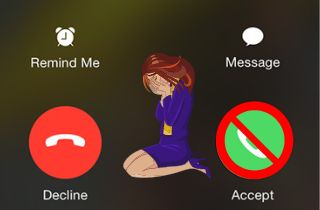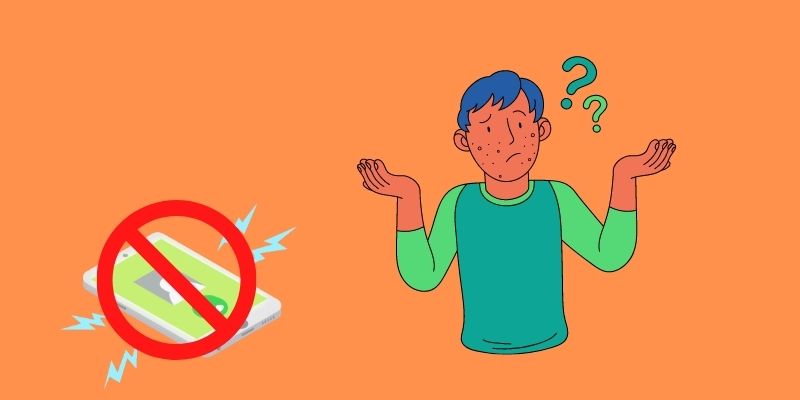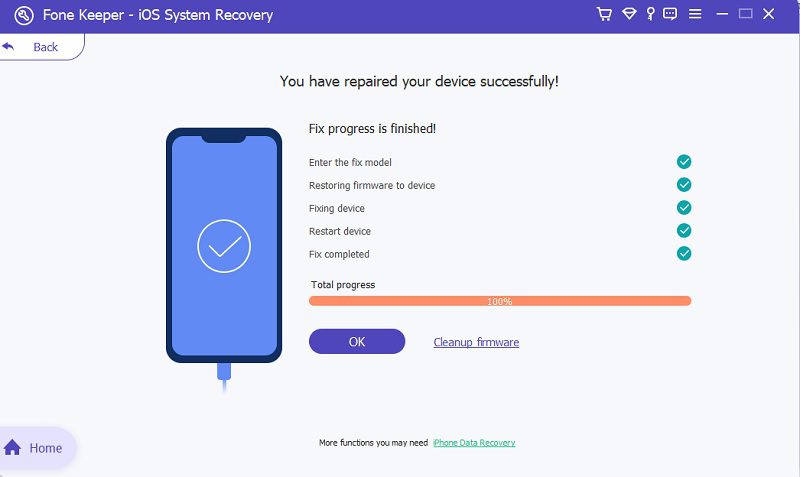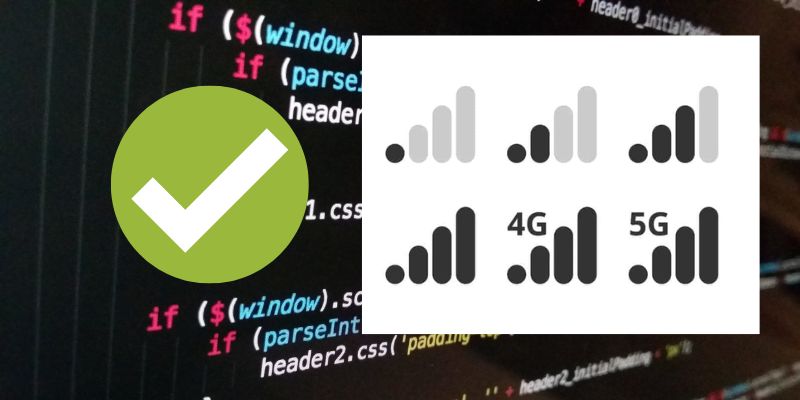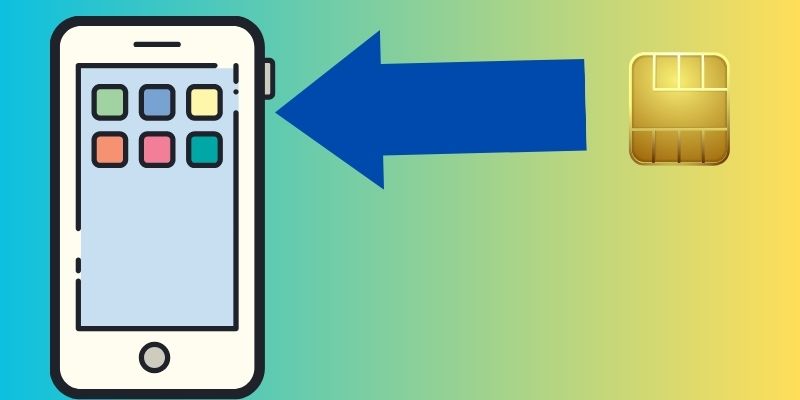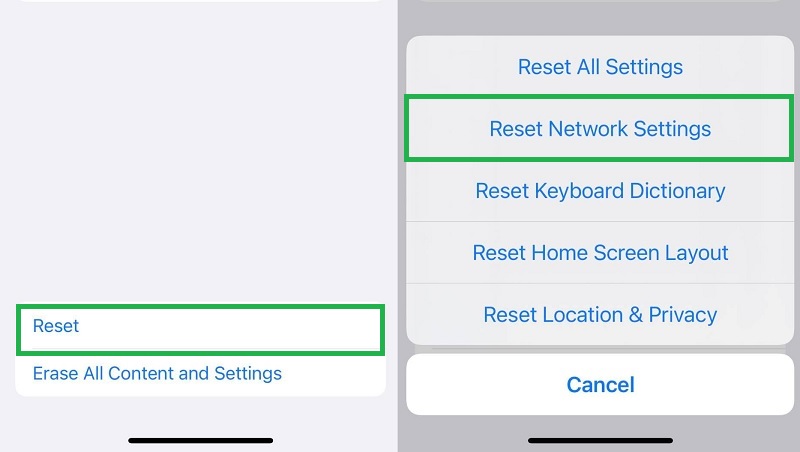Wir befinden uns in einer Zeit, in der Mobiltelefone für die Kommunikation hilfreich sind. Ist Ihnen schon einmal aufgefallen, wie oft Ihre iPhone-Anrufe unterbrochen werden, während Sie auf der anderen Leitung telefonieren? Es passiert jedem. Der plötzliche Anrufausfall und Ihre Telefon-App funktionierten einige Male nicht mehr. Keine Sorge; Es liegt nicht an Störungen der Funkwellen oder an Mobilfunkproblemen. Es gibt einen Hauptgrund dafür, dass es weiterhin auf Ihrem Gerät angezeigt wird. Irgendetwas verursacht eine Fehlfunktion Ihrer Systemsoftware im ursprünglichen Prozess. Dieses Problem führt dazu, dass verschiedene iPhone-Funktionen nicht richtig funktionieren. Glücklicherweise lässt sich dieser Fehler mit den in diesem Artikel aufgeführten Lösungen leicht beheben. Lesen Sie sie unten und finden Sie die Ursache und die entsprechende Lösung heraus, um das Problem zu beheben, dass der iPhone-Lautsprecher während eines Anrufs ausfällt.
Mögliche Ursachen, warum das iPhone Anrufe ablegt
Es gibt viele Lösungen, um den Fehler beim Abbrechen von Telefonanrufen auf Ihrem iPhone zu beheben. Wissen Sie jedoch, was die möglichen Ursachen dafür sind, dass dieser Fehler überhaupt auftritt? Nun, wie das Sprichwort sagt: „Vorbeugen ist besser als heilen“. Deshalb benötigen wir eine weitere Analyse der Ursache für diesen Fehler auf Ihrem Gerät. Hier sind einige Szenarien, die sich auf die Qualität Ihres Telefonanrufs auf Ihrem iPhone auswirken können.
- Die erste Ursache könnte die Verbindung sein. Eine geringere Bandbreite Ihres Dienstanbieters kann sich auf die Qualität der Anrufe auf Ihrem Gerät auswirken. Um zu vermeiden, dass Sie an diesen Orten telefonieren, müssen Sie die Funklöcher in Ihrer Nähe kennen.
- Auch deinstallierte iOS-Updates sind ein Übeltäter.
- Beschädigte SIM-Karten können auch dazu beitragen, dass Anrufe auf Ihrem iPhone abgebrochen werden.
- Softwarefehler und Störungen sind ebenfalls für diese Art von Fehlern verantwortlich.
- Überforderte RAM-Kapazität führt zu einer Überhitzung Ihres iPhones, wodurch jede Aktivität auf Ihrem Gerät beendet wird, einschließlich Telefonanrufe.
Beheben Sie, dass das iPhone während Telefonanrufen immer wieder unterbrochen wird
Besonderheit: Es hat zwei Modi zur Behebung von iOS-Problemen; Erweiterter Modus und Standardmodus.
Preis: Es ist ein Freemium-Dienst. Der Premium-Zugriff ermöglicht es Benutzern, es auf zwei Computern mit lebenslangen Updates und Support für nur 31 US-Dollar zu installieren. 95.
Angenommen, Sie haben alle oben genannten grundlegenden Fehlerbehebungen ausprobiert. Keines davon funktioniert jedoch auf Ihrem Gerät. Es ist okay; Dieser Fehler kann durch schwerwiegende Softwarefehler verursacht werden. Sie müssen kein Technikfreak sein, um diesen Fehler zu beheben. Es wäre am besten, wenn Sie ein prominentes Tool benötigen, um es zu lösen. AceThinker iOS System Recovery ist ein geeigneteres Tool für einen besseren Wiederherstellungsprozess auf Ihrem iPhone-Gerät. Es deckt die meisten größeren iOS-Systemausfälle ab, einschließlich Die iPhone-Anrufweiterleitung funktioniert nicht, iPhone-Schalter funktionieren nicht und mehr. Darüber hinaus stehen Ihnen zwei Modi zur Verfügung. Der Standardmodus dient dazu, Systemfehler zu beheben, ohne iPhone-Daten zu löschen. Der erweiterte Modus dient zum Entfernen aller iPhone-Dateien, während die Systemprobleme behoben werden. Um zu erfahren, wie Sie diese Computersoftware verwenden, folgen Sie der Anleitung unten.
Hauptmerkmale
- Es kommt mit einer automatischen Backup-Funktion. Während Sie also Ihre iOS-Softwareprobleme beheben, können Sie Ihre Dateien sichern.
- Es verfügt über verschiedene Funktionen, darunter das Wiederherstellen von Dateien, das Sichern und Wiederherstellen von iOS-Daten und mehr.
- Dieses Tool ist absolut sicher. Es sichert Ihre Daten, während das System Ihres Geräts wiederhergestellt wird.
Probieren Sie es kostenlos aus
Free Download
Windows-8 / 10 / 11
Sicherer Download
Free Download
Mac OS 10.15, XNUMX, XNUMX, XNUMX
Sicherer Download
Schritt 1 Erwerben Sie die Software zur Systemwiederherstellung
Beheben Sie zunächst den Fehler, dass das iPhone bei eingehenden Anrufen immer wieder abschaltet AceThinker iOS-Systemwiederherstellung auf Ihren Desktop. In diesem Schritt können Sie das Dateiinstallationsprogramm herunterladen, indem Sie die oben dargestellte Download-Schaltfläche ankreuzen und drücken. Führen Sie die Datei aus und aktivieren Sie die vollständige Installation des Tools auf Ihrem PC, indem Sie die Installationsaufforderungen abschließen. Anschließend können Sie die Hauptseite aufrufen, um sich mit der Funktionsweise und den Funktionen vertraut zu machen.
Schritt 2 Scannen Sie Ihr iPhone
Die folgende Anleitung besteht darin, Ihr iPhone-Gerät mit Hilfe eines Lightning-Kabels an Ihren PC anzuschließen. Aktivieren Sie das Tool, um Ihr iPhone zu scannen. Sie werden es wissen, sobald es gescannt wurde. Zusammen mit der Schaltfläche "Fixieren" werden Informationen zu Ihrem Gerät angezeigt.
Schritt 3 Wählen Sie den Wiederherstellungsmodus
Schließlich werden Sie zur Auswahl der Modi weitergeleitet. Sie können zwischen zwei Modi wählen, die auf Ihrem Bildschirm angezeigt werden. Für diese Richtlinie verwenden wir den Standardmodus, um Datenverlust zu vermeiden.
Schritt 4 Download Firmware
Danach wird eine Liste der herunterladbaren Firmware auf Ihrem Bildschirm angezeigt. Mit dieser Firmware können Sie Ihr iPhone-System reparieren. Klicken Sie auf die Download-Schaltfläche und die Schaltfläche Weiter, um die Datei zu speichern.
Für das Finale wird es ein neues Fenster geben, das Ihren Wiederherstellungsprozess auffordert. Sobald es 100 Prozent erreicht hat, klicken Sie auf die Schaltfläche OK, um den Vorgang abzuschließen. Sie können Ihr iPhone-Gerät überprüfen, um festzustellen, ob der Fehler behoben wurde.
Schritt 5 Beheben Sie das Abschneiden des iPhones während eines Anrufs
Andere gängige Methoden, um das Ein- und Ausschalten des iPhones während eines Anrufs zu beheben
1. Überprüfen Sie das Mobilfunksignal
Angenommen, Sie befinden sich in einer Gasse und telefonieren mit Ihren Freunden und Kollegen. Plötzlich wird der Anruf unterbrochen und Sie können Ihren Freund nicht erneut kontaktieren. In diesem Fall müssen Sie Ihre Signalleiste überprüfen. Diese Funktion befindet sich auf Ihrem Gerät oben auf den meisten Bildschirmen. Zusätzlich wird der Verbindungsgrad durch Balken dargestellt. Die vier Signalbalken bedeuten, dass Sie eine robuste Konnektivität zu Ihrem nächsten Signalturm erhalten. Im Gegensatz dazu bedeutet ein Balken oder kein Signalbalken auf Ihrem Bildschirm, dass Sie eine niedrigere oder schlechte Konnektivität auf Ihrem Signal erhalten. Sie können den toten Punkt in Ihrer Nähe schnell identifizieren. Normalerweise sind tote Zonen mit dickeren Mauern oder umgeben von höheren Gebäuden und Konstruktionen, die Ihre Signale stören. Stellen Sie sicher, dass Sie sich bei einem Gespräch mit Ihren Kontakten im Freien aufhalten oder nach dem Bereich Ihres Hauses suchen, von dem Sie wissen, dass er einen stärkeren Signalempfang hat.
2. Überprüfen Sie Ihre SIM-Karte
Ein weiterer Grund, warum Ihre iPhone-Anrufe immer wieder unterbrochen werden, ist eine kaputte SIM-Karte. Alle aktuellen Smartphones verwenden immer noch eine SIM-Karte, um Anrufe und Textnachrichten sofort zu empfangen. Dieser Mikrochip ist ein integrierter Schaltkreis, der dazu bestimmt ist, Mobiltelefonnummern sicher zu speichern und die Mobiltelefoniegeräte der Teilnehmer zu authentifizieren. Überprüfen Sie also Ihre SIM-Karte, wenn Sie versuchen zu telefonieren und dies nicht tun können. Es kann gebrochen, schief oder falsch im SIM-Kartensteckplatz platziert sein. Die meisten iPhones haben bis heute einen leicht zugänglichen SIM-Kartensteckplatz, und Sie müssen Ihre SIM-Kartensteckplatz-PIN verwenden, um auf Ihre SIM-Karte zugreifen zu können. Bitte beachten Sie, dass diese Lösung für Bereiche gedacht ist, in denen Prepaid-SIM-Karten verwendet werden, da diese Benutzer problemlos neue SIM-Karten für ihre Geräte kaufen können. Für Postpaid-Benutzer können Sie Ihren Mobilfunkanbieter fragen und kontaktieren und eine neue SIM-Karte mit derselben Kontaktnummer anfordern.
3. Starten Sie Ihr iPhone sanft neu
Glitches und Bugs sind der übliche Software-Irrtum, der dazu beiträgt, dass das iPhone während eines Anrufs abbricht. Diese Softwareanomalie kann während einer erfolglosen App-Installation erworben werden, von nicht vertrauenswürdigen Websites heruntergeladen werden und vieles mehr. Dieser Fehler kann jedoch mit einem sanften Neustart behoben werden. Diese Funktion wird am häufigsten verwendet, um unerwünschte Störungen auf Ihrem Gerät zu beseitigen. Wenn Sie die Stromversorgung Ihres Geräts beenden, wird der Arbeitsspeicher zwangsweise heruntergefahren und alle Prozesse auf seinem System gelöscht. Wenn Sie Ihr Gerät also wieder öffnen, wird ein Fehler wie das iPhone während eines Anrufs immer wieder gelöscht. Um zu erfahren, wie Sie dieses Softwareproblem beheben können, folgen Sie der Anleitung unten.
- Das erste, was Sie berücksichtigen müssen, um das Ein- und Ausschalten des iPhone während eines Anrufs zu beheben, sind Ihre Seitentasten. Diese Schaltflächen helfen uns beim Neustart Ihres iPhone-Geräts. Daher müssen Sie verstehen, was was ist.
- Halten Sie die Lauter-Taste gedrückt und lassen Sie sie dann los. Drücken Sie in ähnlicher Weise die Leiser-Taste, halten Sie sie gedrückt und lassen Sie sie los.
4. Setzen Sie die Netzwerkeinstellungen zurück
Die zusätzliche Methode, um zu beheben, dass das iPhone während Telefonanrufen immer wieder unterbrochen wird, besteht darin, Ihre Netzwerkeinstellungen zurückzusetzen. Dieser Vorgang ist unerlässlich, um alle Software-Irrtümer in Ihrem Netzwerk-Setup zu beseitigen. Damit können Sie alle geänderten Einstellungen in Ihrem Netzwerk entfernen, als wäre es brandneu. Es ist auch eine funktionale Lösung, um Ihre Netzwerkeinstellungen zurückzusetzen. Befolgen Sie die nachstehende Anleitung, um zu erfahren, wie Sie diesen Fehler beheben können.
- Die erste Anleitung, um zu verhindern, dass Ihr iPhone-Gerät während eines Anrufs unterbrochen wird, besteht darin, Ihr Gerät zu entsperren. Greifen Sie von Ihrem Startseitenbildschirm aus auf Einstellungen zu. Tippen Sie auf das Symbol, um die Liste der Optionen zu starten.
- Gehen Sie dann zur Registerkarte Allgemein und gehen Sie zur letzten Option. Scrollen Sie nach unten, bis Sie die Schaltfläche Zurücksetzen erreichen.
- Wählen Sie als Nächstes die Option zum Zurücksetzen und tippen Sie darauf. Sobald das Menü auf Ihrem Bildschirm geladen ist, können Sie Netzwerkeinstellungen zurücksetzen auswählen. Führen Sie dann die Eingabeaufforderungen durch, um Ihr Netzwerk vollständig zurückzusetzen.
Diese Lösung kann verschiedene Arten von Netzwerkfehlern auf dem iPhone beheben. Willst du einen wissen? Finden Sie es heraus, indem Sie dieses Material lesen.
Häufig gestellte Fragen zum Abschalten des iPhones während eines Anrufs
- Es kommt mit Wiederherstellungs- und Backup-Optionen.
- Sie können Ihr iPhone-Gerät reparieren, indem Sie Ihre gesamten Daten beibehalten oder löschen.
- Es kommt mit Datenwiederherstellung für versehentlich gelöschte Dateien.
Zusammenfassung
Zusammenfassend lässt sich sagen, dass der Umgang mit einem iPhone-Gerät bei Anrufen oder iPhone eingefrorener Anrufbeendigungsbildschirm kann frustrierend sein, aber es können einige Schritte unternommen werden, um das Problem zu lösen. Versuchen Sie zunächst, die Netzwerkeinstellungen zurückzusetzen oder wenden Sie sich an den Mobilfunkanbieter, um Hilfe zu erhalten. Es ist auch wichtig, das Telefon auf physische Schäden zu überprüfen oder ob das Mikrofon und der Lautsprecher durch Schmutz blockiert sind. Sie können das iPhone auch sanft neu starten. Eine andere Lösung besteht darin, Ihren SIM-Kartensteckplatz zu überprüfen, wenn er beschädigt ist. Auch die Überprüfung der Netzwerksignale kann zur Behebung des Problems beitragen. Wenn keine dieser Lösungen funktioniert, wird empfohlen, das Telefon für eine professionelle Diagnose zu einem autorisierten Reparaturzentrum zu bringen. Dieses Problem kann mit Geduld und Beharrlichkeit gelöst werden und Sie können wieder ungestörte Telefongespräche genießen.